宛若仙境的小岛屿别墅 Photoshop创意合成悬浮在空中的阁楼
设计庶 人气:0Photoshop创意合成悬浮在空中的阁楼,宛若仙境的小岛屿别墅。实例中主要会运用到蒙版,抠图及图层调整方面的操作,蒙版是个好工具,同学们要学会利用它做各种各样的效果,关键是要懂得如何运用。
效果图:

操作步骤:
首先把我们的素材天空图片用PS打开,调整素材的大小,自己觉得OK就行,没有必要对得一模一样的,这个比较自由,自己也可以拿其它素材做这个练习,练习的素材可以网上直接找,不过最好都找一些高清大图,这样后期处理起来效果就会好很多,这个没什么难度,就像是我们每天开电脑一样简单。下面我们直接上图吧,如图
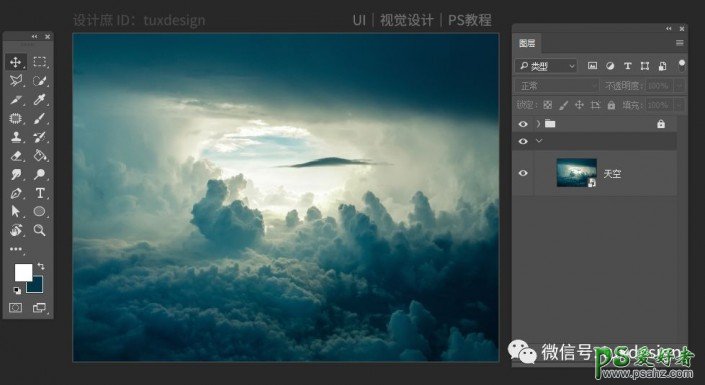
接下来,我们把雪山图片添加到画布中,如图
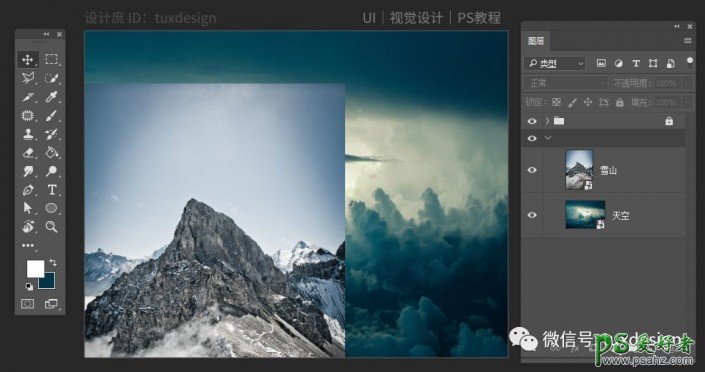
给雪山图片添加图层蒙版,选择画笔工具,擦掉天空背景,如图
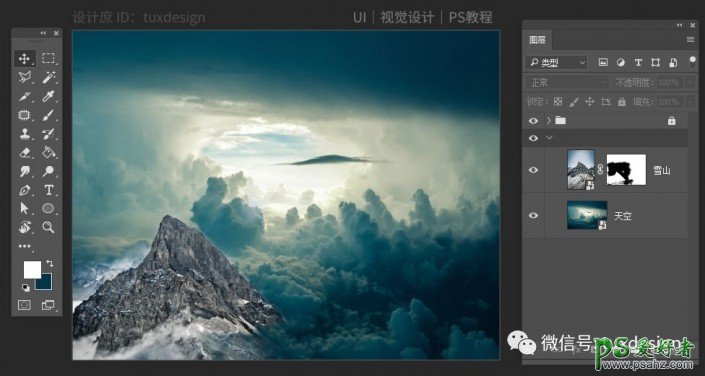
添加色相/饱和度调整图层,如图
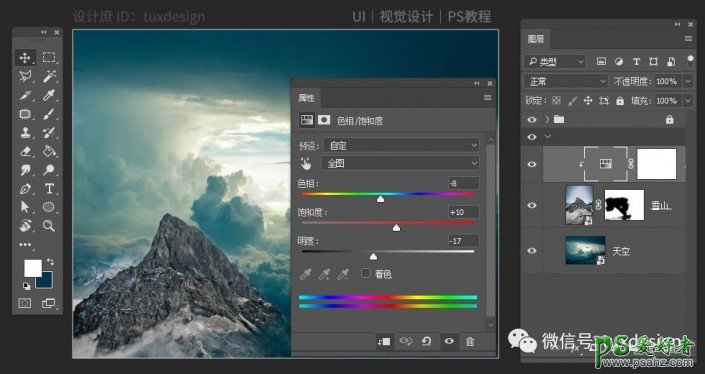
添加色彩平衡调整图层,如图
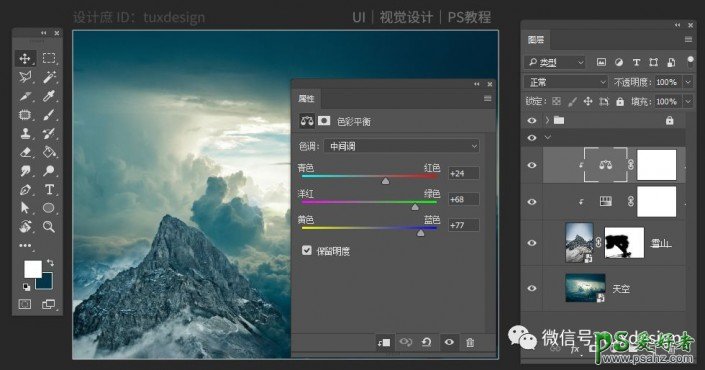
选择雪山图层,按CTRL+J复制一个新图层,移动到合适的位置,调整大小,如图
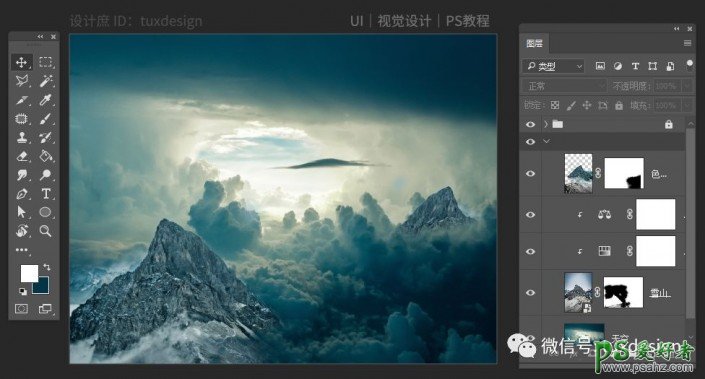
接下来把浮岛素材添加到画布中,调整位置与大小,如图
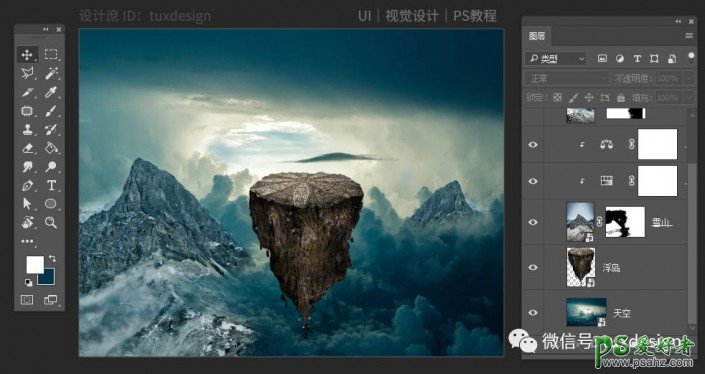
添加色彩平衡调整图层,如图
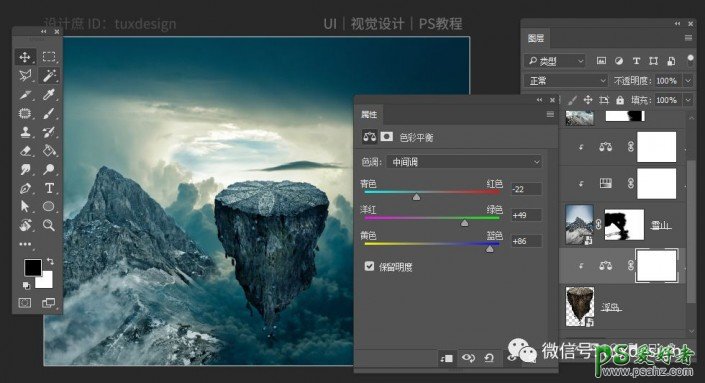
添加色相/饱和度调整图层,如图
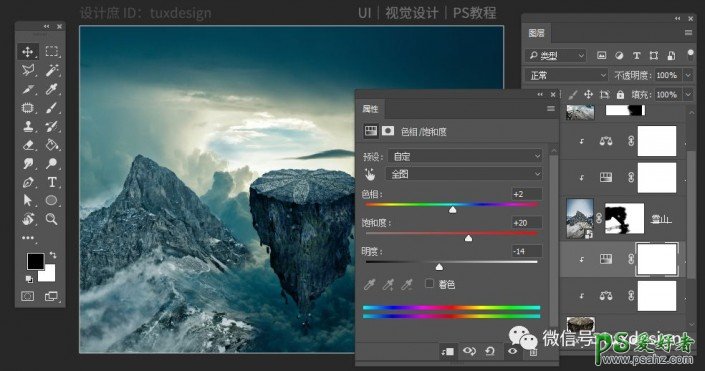
接下来,把老房子添加到画布中,调整图片的大小,放在浮岛上,如图
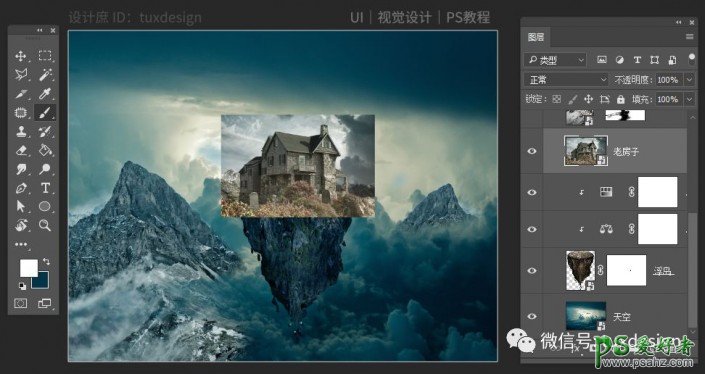
给老房子添加图层蒙版,选择画笔工具,把底部擦一下,让它与浮岛融合,如图
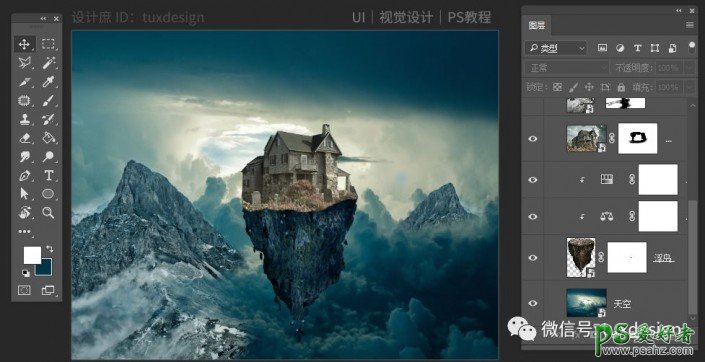
给老房子图层添加色相/饱和度调整图层,如图
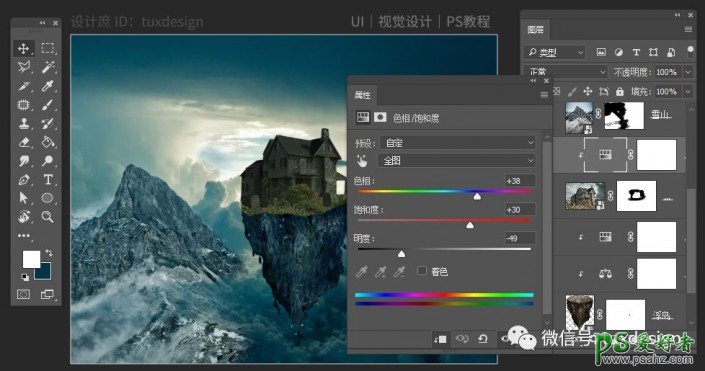
添加色彩平衡调整图层,如图
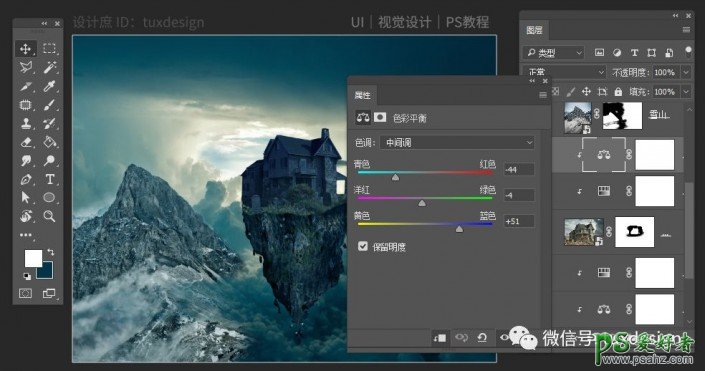
接下来,把瀑布素材添加到画布中,如图
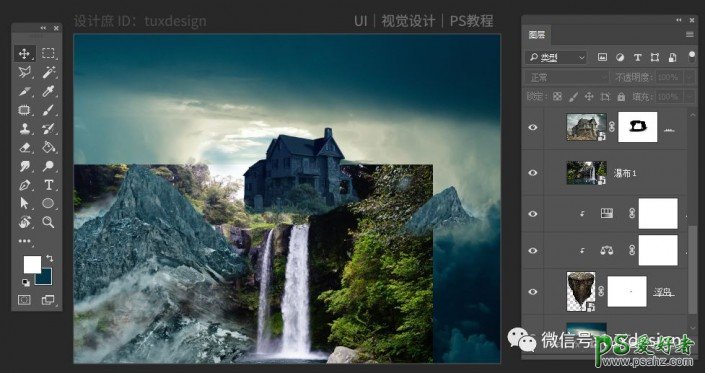
添加图层蒙版,把瀑布抠出来,如图
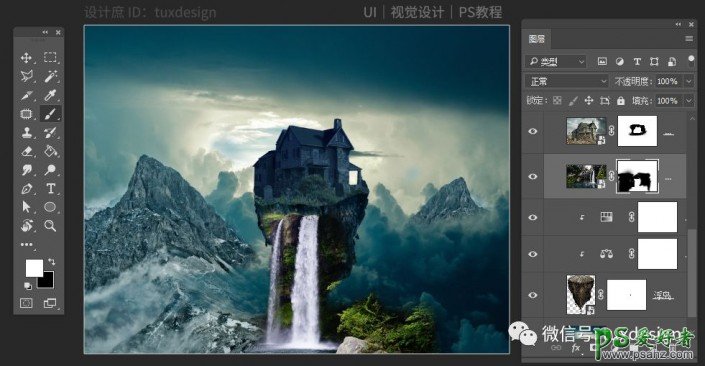
接下来,我们还是要调整一下图层的色彩,添加色彩平衡调整图层,如图
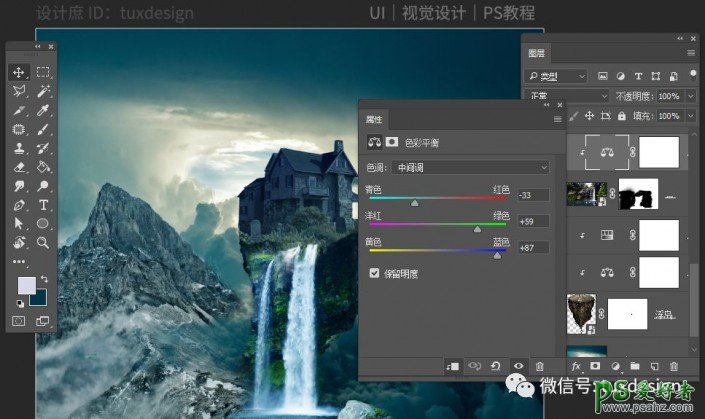
接下我们把行星素材添加到画布中,调整位置与大小,并把图层的混合模式调整为滤色,如图
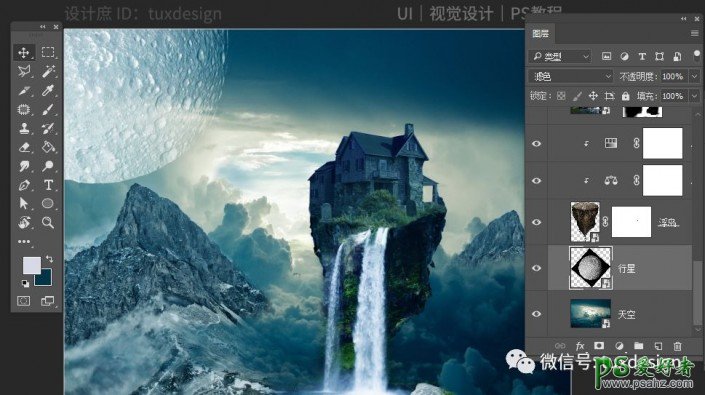
完成:

加载全部内容